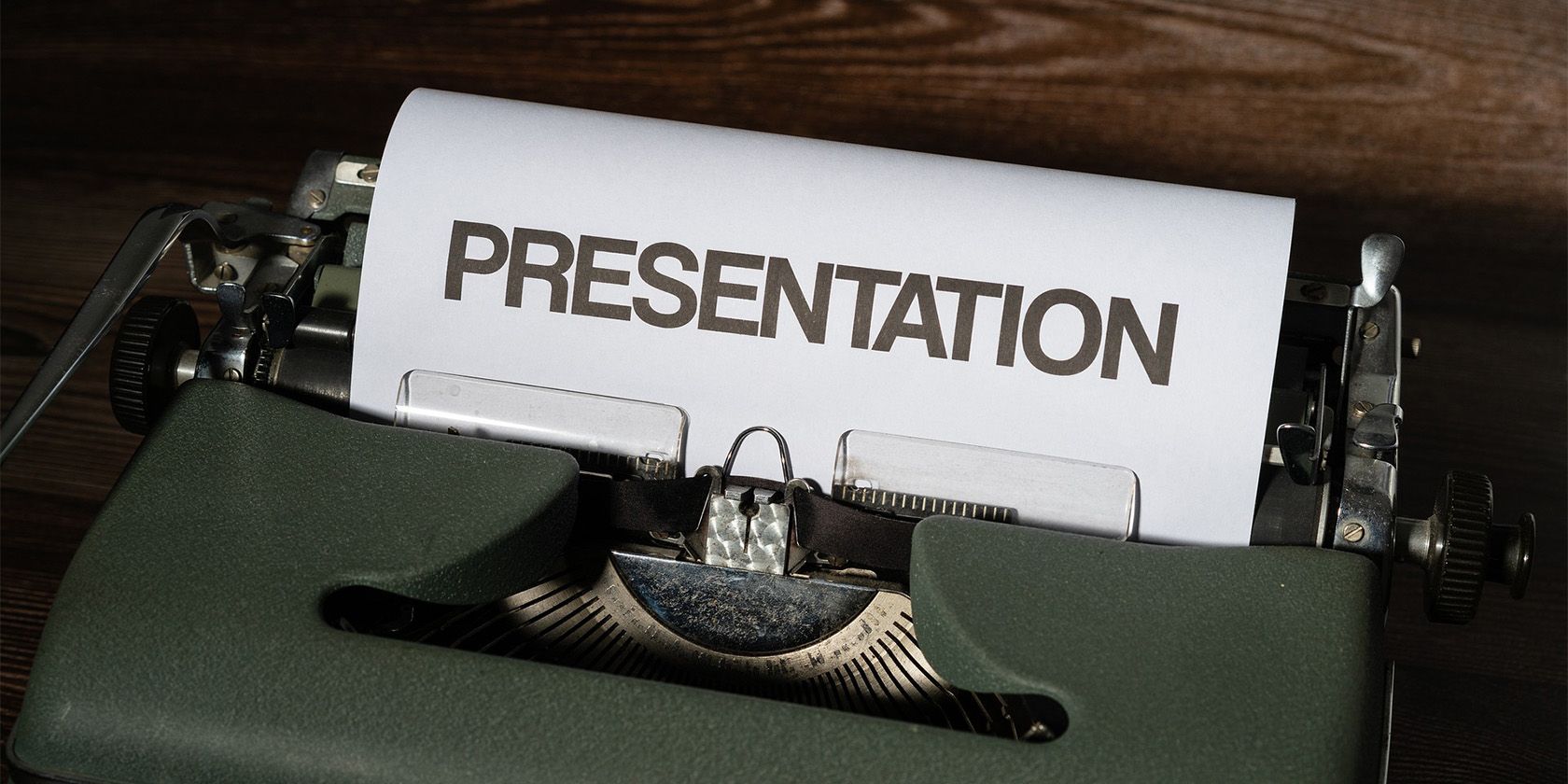آیا نیاز به ایجاد جزوه برای ارائه بعدی خود دارید؟ در اینجا نحوه انجام این کار در پاورپوینت به راحتی آورده شده است.
جزوه ها ابزاری فوق العاده برای استفاده در ارتباط با ارائه های پاورپوینت هستند. آنها سطح بیشتری از اطلاعات و جزئیات را ارائه می دهند که اسلایدها به تنهایی نمی توانند آن را منتقل کنند.
خوشبختانه پاورپوینت به طور کامل از این ویژگی پشتیبانی می کند و شما به راحتی می توانید جزوه هایی برای ارائه های خود ایجاد کنید. میتوانید ظاهر و طرحبندی جزوه را سفارشی کنید، یادداشتها را اضافه کنید و سپس آن را چاپ یا صادر کنید تا در حین ارائه با مخاطبان خود به اشتراک بگذارید.
جزوات در پاورپوینت چیست؟
جزوه ها اساساً نسخه فشرده ارائه پاورپوینت شما هستند. آنها شامل اسلایدهای ارائه شما و هر یادداشت اضافی که در اسلایدها حذف کرده اید می شوند.
کاربران پاورپوینت اغلب ویژگی جزوه ها را نادیده می گیرند. از آنجایی که این جزوات معمولاً در قالب چاپی هستند و دیجیتال نیستند، پتانسیل آنها اغلب مورد توجه قرار نمی گیرد. با این حال، جزوه ها در واقع می توانند ارائه شما را از یک مونولوگ کسل کننده به یک تجربه تعاملی تبدیل کنند. در اینجا برخی از مزایای استفاده از جزوات در ارائه های خود آورده شده است:
- دید جامع تری از موضوع ارائه شده ارائه دهید.
- به عنوان یک مرجع مفید برای مخاطبان عمل کنید تا پس از ارائه به آن مراجعه کنند.
- با ارائه یک سند ملموس مخاطب خود را درگیر خود نگه دارید.
- مخاطب را تشویق به توجه و تمرکز کنید.
- به مخاطبان خود اجازه دهید تا اطلاعات و ایده های مهم را هنگام ارائه آنها یادداشت کنند.
خوشبختانه، پاورپوینت مفید بودن جزوه ها را تشخیص می دهد و کار با آنها را آسان می کند. می توانید جزوات پاورپوینت را در نمای Handout Master سفارشی کنید. جزوات پاورپوینت می تواند شامل 1، 2، 3، 4، 6 یا 9 اسلاید در هر صفحه باشد و حتی می توانید آنها را به Word صادر کنید.
اگر تصمیم دارید که ارائه را به سرعت انجام دهید، می توانید از PowerPoint Speaker Coach برای بهبود مهارت های ارائه خود استفاده کنید.
نحوه ایجاد و قالب بندی جزوات در پاورپوینت
با استفاده از نمای Handout Master می توانید جزوات پاورپوینت خود را ایجاد و قالب بندی کنید. این نمای مشابه Slide Master در پاورپوینت است و به شما امکان می دهد عناصر ثابت جزوه های خود را قالب بندی کنید.
- ارائه پاورپوینت خود را باز کنید و به تب View بروید.
- در قسمت Master Views، بر روی Handout Master کلیک کنید.
- روی اسلایدها در هر صفحه کلیک کنید و تعداد اسلایدهایی که می خواهید در هر صفحه نمایش داده شود را انتخاب کنید.
- بررسی کنید که آیا میخواهید سرصفحه، پاورقی، تاریخ یا شماره صفحه در بخش Placeholders نمایش داده شود.
- ظاهر را به دلخواه تغییر دهید.
- هنگامی که از همه چیز راضی شدید، روی Close Master View کلیک کنید تا به اسلایدهای خود بازگردید.
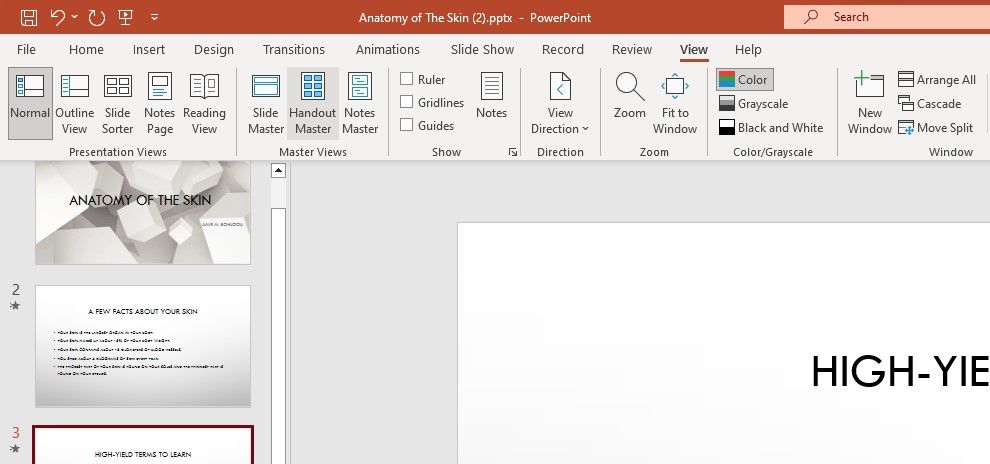
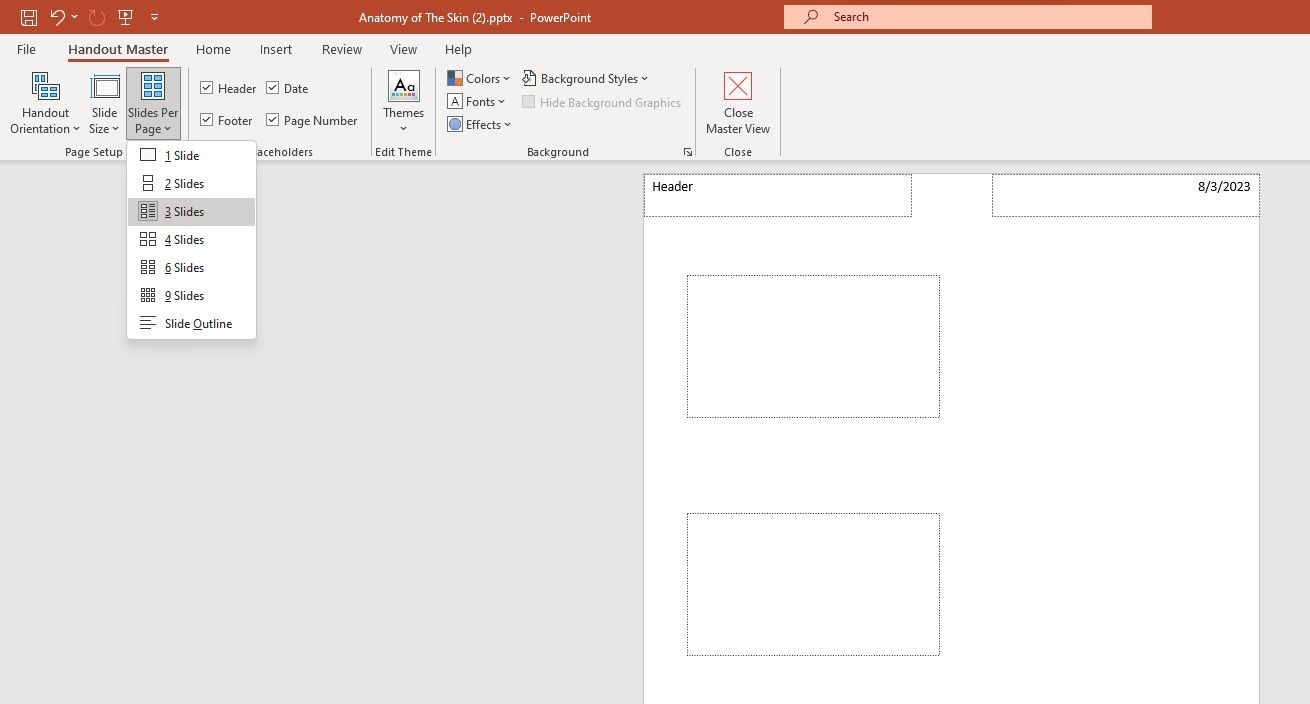
اگر سرصفحه و پاورقی را برای جزوه خود فعال کرده اید، می توانید روی آنها در نمای Handout Master دوبار کلیک کنید تا متن را در آنها وارد کنید.
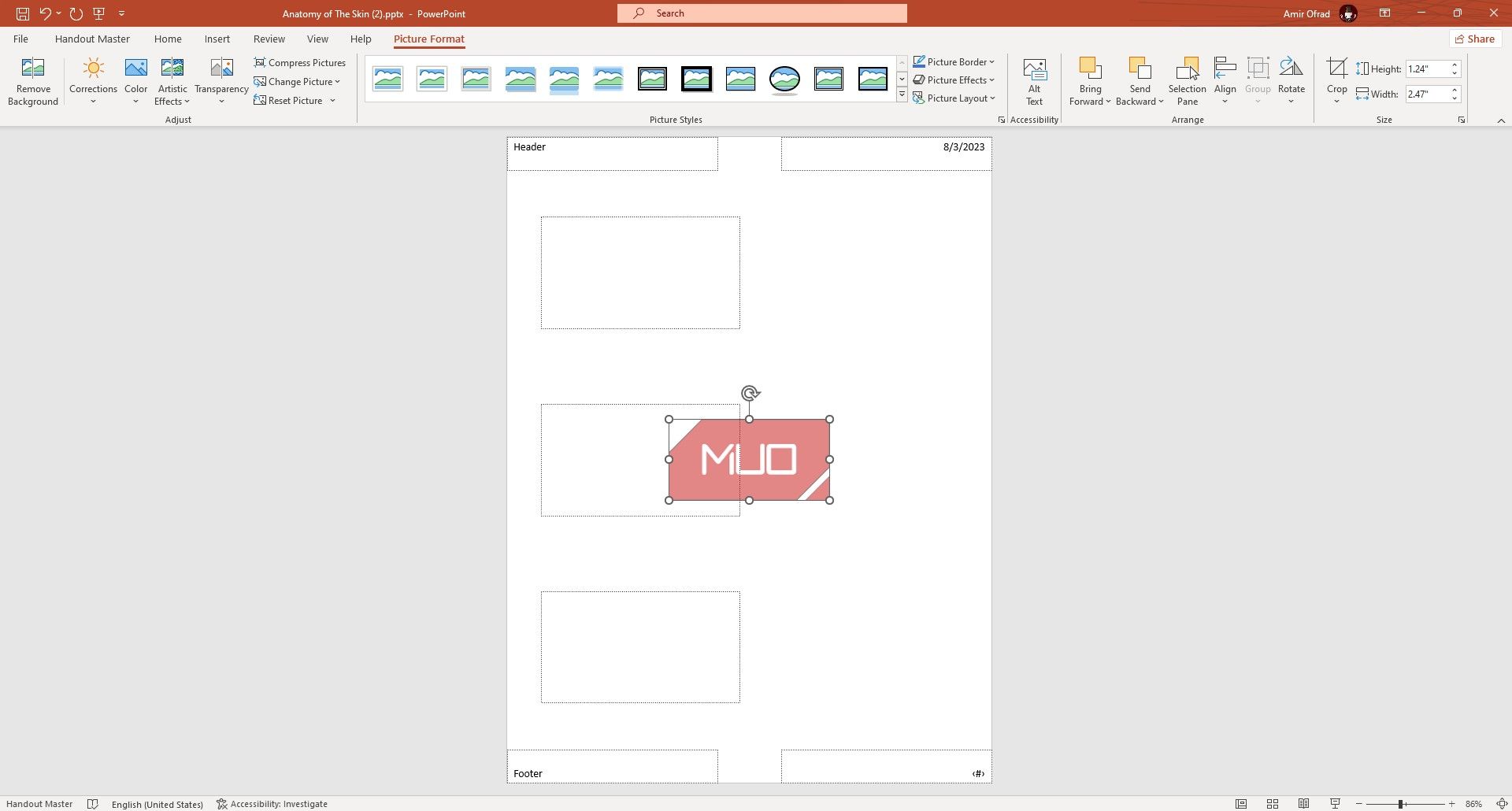
همچنین می توانید با انداختن آنها در پاورپوینت تصاویر را به جزوه خود اضافه کنید. به خاطر داشته باشید که متن و تصاویر اجزای ثابتی هستند و در هر صفحه از جزوه نمایش داده می شوند.
نحوه چاپ جزوات در پاورپوینت
از منوی Print می توانید جزوات ارائه خود را در پاورپوینت چاپ کنید. در اینجا نیز میتوانید طرحبندی جزوه را تغییر دهید.
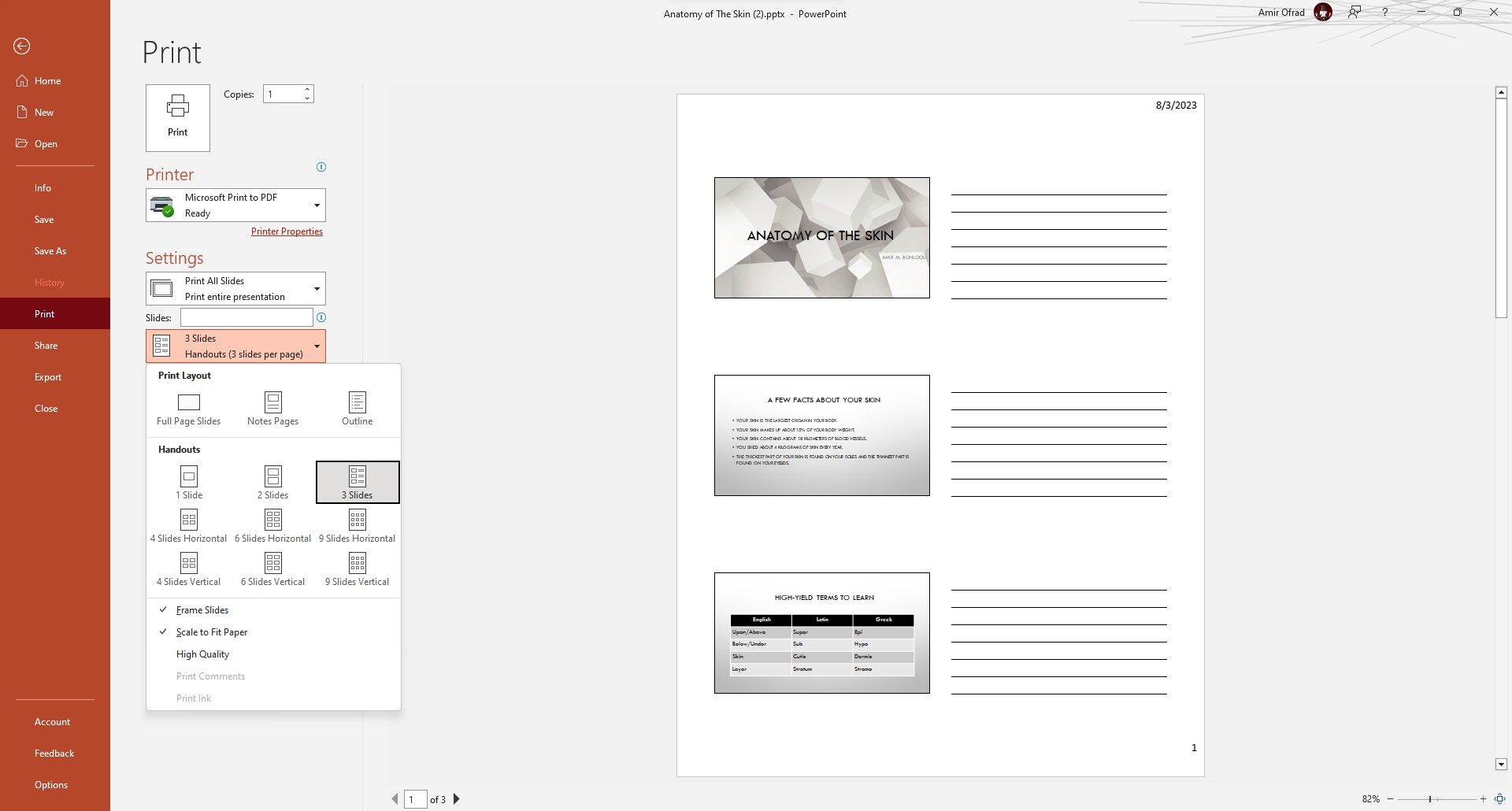
- به تب File در پاورپوینت بروید.
- چاپ را انتخاب کنید.
- در قسمت تنظیمات، روی اسلایدهای صفحه کامل کلیک کنید.
- طرح بندی مورد نظر خود را در قسمت Handouts در منوی کشویی انتخاب کنید.
- بقیه تنظیمات چاپ را بررسی کنید و سپس روی Print کلیک کنید.
جزوه چاپ شده حاوی تصاویری از اسلایدها با قالب بندی است که در نمای Handout Master تنظیم کرده اید، اما شامل یادداشت نمی شود. اگر میخواهید یادداشتهای خود را در جزوه اضافه کنید، آن را به Word صادر کنید.
نحوه صادرات پاورپوینت جزوات به Word
یکی دیگر از گزینه های جالب این است که جزوات خود را به جای چاپ مستقیم از پاورپوینت به Word صادر کنید. این ویژگی به شما امکان می دهد یادداشت ها را در جزوه خود بگنجانید و اسلایدهای پاورپوینت را در سند Word پیوند می دهد.
برای صادرات جزوات در پاورپوینت، مراحل زیر را دنبال کنید:
- روی تب File کلیک کنید و از منو Export را انتخاب کنید.
- از بین گزینه ها Create Handouts را انتخاب کنید.
- طرحی را که می خواهید برای جزوه های خود استفاده کنید انتخاب کنید.
- روی OK کلیک کنید.
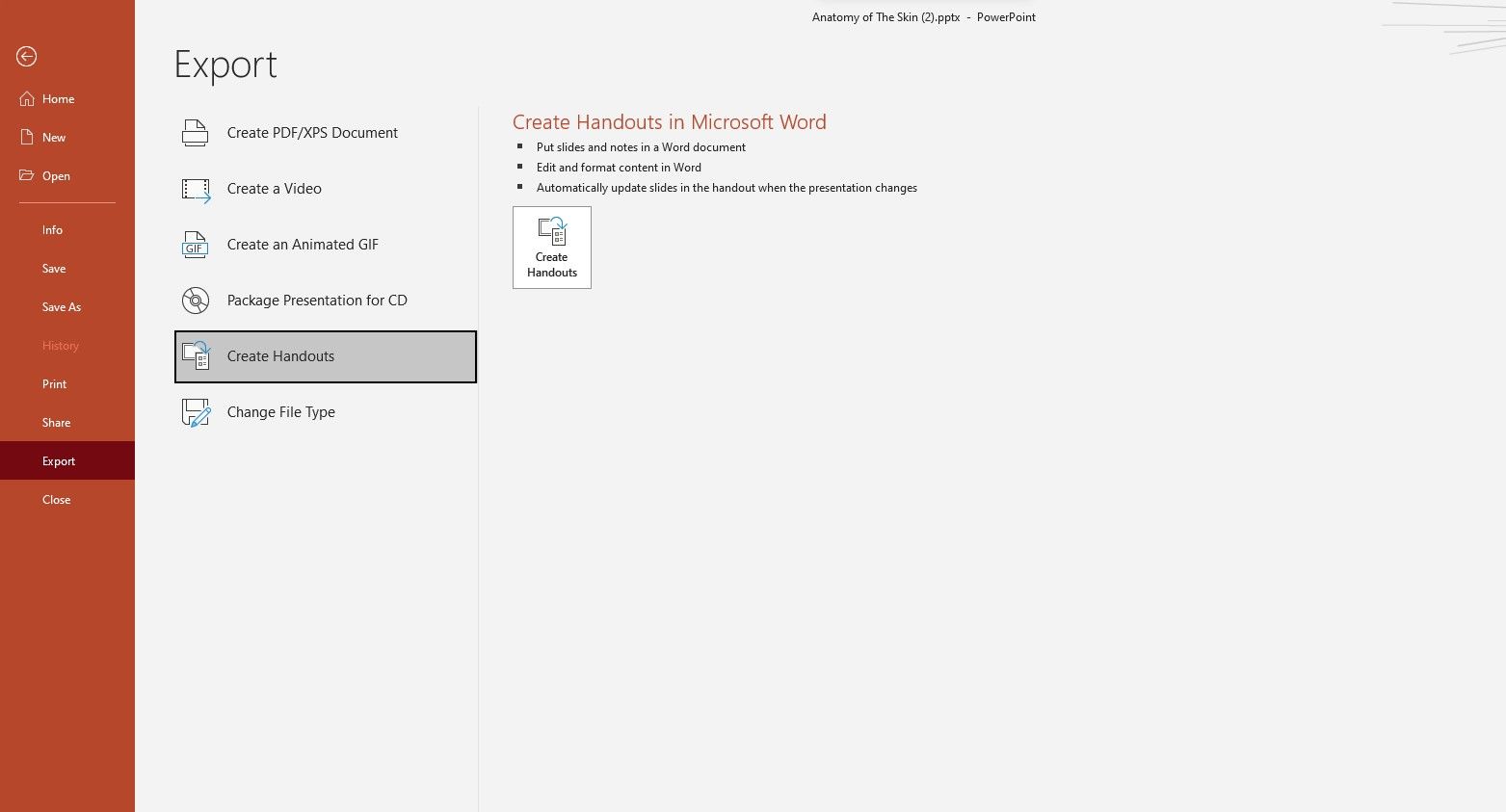
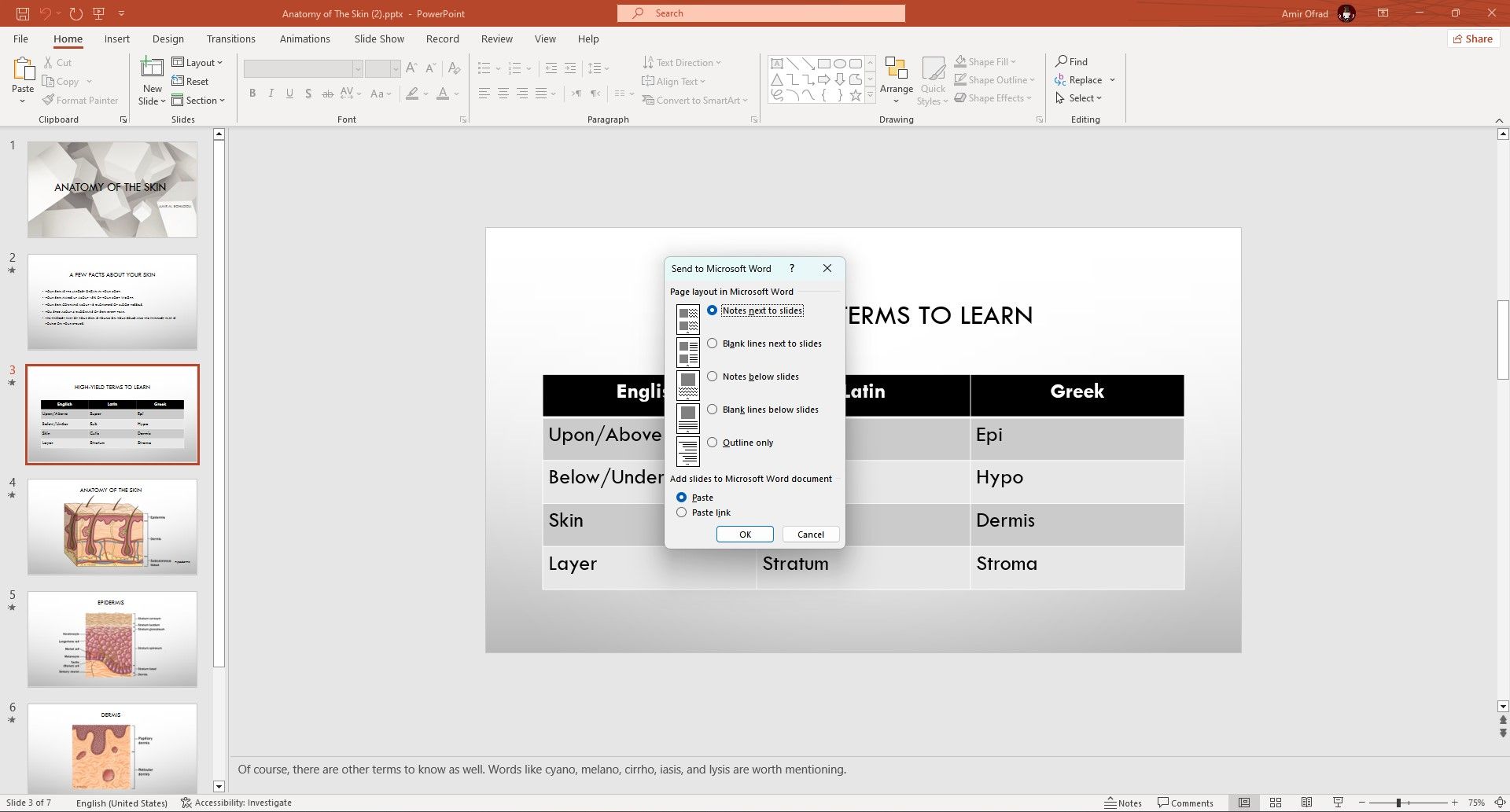
اکنون پاورپوینت صادرات ارائه شما به Word را آغاز می کند. بسته به اندازه ارائه شما، ممکن است این فرآیند کمی طول بکشد. هنگامی که جزوه صادر شد، Word به طور خودکار آن را باز کرده و نمایش می دهد. سپس می توانید هر گونه ویرایش لازم را انجام دهید، آن را به صورت PDF ذخیره کنید یا آن را چاپ کنید.
ارائه خود را با جزوه ها تقویت کنید
استفاده از جزوات در ارتباط با ارائه های پاورپوینت می تواند اثربخشی و تاثیر ارائه شما را تا حد زیادی افزایش دهد. آنها بازنمایی ملموسی از اطلاعات ارائه شده ارائه می دهند و می توانند به درگیر ماندن و تمرکز مخاطب در طول ارائه کمک کنند.
شما به راحتی می توانید جزوه ها را در پاورپوینت سفارشی کنید تا نیازهای خود را برآورده کنید. از آنجا، میتوانید جزوهها را از پاورپوینت چاپ کنید یا برای انعطافپذیری و ویرایش بیشتر، آنها را به Word صادر کنید. دفعه بعد که در حال آماده کردن یک ارائه پاورپوینت هستید، یک جزوه را در نظر بگیرید—مخاطبان شما بابت آن از شما تشکر خواهند کرد.